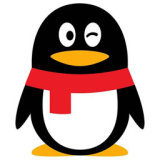QQ这款日常沟通软件,在小编的上学时代是一款经常会使用到的沟通软件之一。并且,相信目前也是有很多的伙伴都在使用它来进行最日常的沟通吧。而近期,有的小伙伴在使用电脑版QQ进行沟通的时候,突然想到了这样的一个需求,就是QQ聊天的面板颜色怎样进行修改呢?下面天极下载小编就来为大家进行介绍一下,希望能够对大家有所帮助。
电脑版QQ聊天面板颜色怎样进行修改
其实,想要修改电脑版QQ聊天面板的颜色,我们只需要对QQ进行皮肤的更换即可,具体更换方法的操作方法如下。
第一步,打开电脑端的QQ软件,然后进行账号登录。
第二步,接着,在QQ软件的主界面中,点击界面右上角的【小衣服】个性装备图标。
第三步,然后,在弹出的个性装备窗口中,在【皮肤】的选项中,我们根据自己的喜好来进行颜色的更换。
第四步,在选择好皮肤颜色后,软件会弹出提示窗口,直接点击【立即设置】按钮。
第五步,QQ的皮肤颜色更换好以后,此时再看看它的聊天面板,颜色也就修改成功了。
第六步,而在QQ的个性装备窗口当中,除了可以设置皮肤的颜色外,我们还可以设置聊天时的气泡样式,根据喜好来进行选择即可。
在介绍完了电脑版QQ聊天面板颜色的修改方法后,有的小伙伴还想修改聊天的字体颜色,那么聊天字体颜色如何修改呢?继续往下学习吧。
电脑版QQ聊天字体颜色如何修改
第一步,打开QQ与好友的聊天窗口,然后点击界面底部的【...】三个点图标,接着在弹出的选项中,选择【字体选择】选项。
第二步,然后聊天文字输入框的上部,就会出现一栏设置选项,从我们点击右侧的【默认字体】设置选项。
第三步,接着,软件会弹出一些字体,选择自己喜欢的字体即可。这里我们更改的是气泡模式的聊天字体颜色。
第四步,接下来继续为大家介绍文字模式聊天字体颜色的修改方法。先在聊天输入框的上部,点击【文本模式】。
第五步,然后在文本模式的最右侧,就是聊天文字颜色的修改选项,点击它。
第六步,接着在弹出的窗口中,选择自己喜欢的颜色,然后点击【确定】按钮即可。
第七步,接着,我们向好友发送消息以及消息发出时,便可以发现聊天字体的颜色就修改好了。
第八步,同时在这里,我们还可以设置QQ聊天字体的样式、大小、加粗、斜体、下划线等参数。
以上,就是小编为大家总结的关于电脑版QQ聊天面板颜色以及字体的修改方法的详细介绍了。
小编推荐:
 天极下载
天极下载